
- •ArtCAM Pro
- •Возможности ArtCAM
- •Краткий Обзор
- •Руководство пользователя ArtCAM
- •Интерфейс
- •Общий Обзор
- •Краткий Обзор Интерфейса
- •Рисование в ArtCAM
- •Краткий Обзор
- •Что такое - вектор?
- •Что такое - рельеф?
- •Прокрутка
- •Рисование векторов
- •Группирование Векторов
- •Создание Трехмерного Рельефа
- •Очистка экрана
- •Вращение
- •Поворот
- •Сложение
- •Вычитание
- •Пример
- •Сглаживание
- •Манипулирование Видом
- •Вращение
- •Правая Кнопка Мыши
- •Механическая Обработка Рельефа
- •Информация
- •Инструмент
- •Типы Инструментов
- •Стратегия
- •Типы Стратегии
- •Обработка Змейкой
- •Обработка змейкой вдоль осей X и Y
- •Спиральная Обработка
- •Обработка по Спирали Прямоугольника
- •Обработка области
- •Обработка области Змейкой
- •Элемент
- •Проход на Заданной Высоте
- •Черновая Обработка: Обработка в Несколько Слоев
- •Припуск
- •Угол
- •Элемент
- •Элемент
- •Опции Обработки
- •Параметры Фрезерования
- •Проекция УП
- •Пример
- •Положение
- •Подача
- •Просмотр УП
- •Закраска
- •Краткий Обзор
- •Материал
- •Сложное Моделирование
- •Слияние по наибольшей высоте
- •Выдавливание
- •Трехмерный Шаблон
- •Пример «Кулон»
- •Другие полезные инструменты
- •Краткий Обзор
- •Обрезка
- •Добавить Границу
- •Восстановить вне Цвета
- •Обнулить Рельеф по Цвету
- •Занятие 1 – Криволинейные Профили
- •Краткий Обзор
- •Занятие 2 - Работа c Текстурами
- •Краткий Обзор
- •Текстуры по Шаблону
- •Формы Текстур
- •Расположение Текстуры
- •Кнопки
- •Занятие 3 – Трехмерный Шаблон
- •Краткий Обзор
- •Занятие 4 - Медвежонок
- •Краткий Обзор
- •Медвежонок
- •Занятие 5 - Буквы Постоянной Высоты
- •Краткий Обзор
- •Занятие 6 – Связывание Цветов
- •Краткий Обзор
- •Кролик
- •Этап 1 – Тело кролика
- •Этап 2 - Тело кролика с добавленным пальто
- •Этап 3 - Тело кролика с добавленными пальто, лапой и карманом
- •Создание Первого Рельефа
- •Создание Дополнительных Рельефов
- •Резюме
- •Занятие 7 - Интерактивное Редактирование Рельефа
- •Краткий Обзор
- •Действие Сглаживание
- •Базовый Рельеф
- •Занятие 8 –Кольцо
- •Краткий Обзор
- •Визуализация Кольца
- •Занятие 9 - Птица
- •Краткий Обзор
- •Птица
- •Определение Цветовой Палитры
- •Работа с цветами
- •Подчистка сканируемого изображения
- •Требования К Видам
- •Связывание Цветов
- •Назначение Формы Рельефа
- •Вычисление и Визуализация Рельефа
- •Создание Дополнительных Рельефов
- •Создание/Восстановление Рельефов
- •Резюме
- •Занятие 10 – Механическая Обработка
- •Краткий Обзор
- •Занятие 11 - Визуализация Механической Обработки
- •Краткий Обзор
- •Занятие 12 - Механическая Обработка Элементов
- •Краткий Обзор
- •Загрузка Рельефа
- •Занятие 13 - Сканирование
- •Краткий Обзор
- •Общие Принципы
- •Разница в Размере Файлов
- •Задание Размера Изображения
- •100 dpi для Crest10.bmp
- •200 dpi для Crest20.bmp
- •150 точек на дюйм в черно-белом варианте
- •150 dpi Colour
- •Невертикальные Линии
- •Резюме
- •Занятие 14 - Технические Приемы
- •Краткий Обзор
- •Зеркальное Отображение
- •Файлы EPS/AI - игнорируемые детали
- •Файлы DXF - игнорируемые детали
- •Импортирование Файлов из Adobe Illustrator
- •Решение Проблем
- •Замечания при импортировании файлов PostScript
- •Импортирование сложных файлов
- •Резюме
- •Индекс
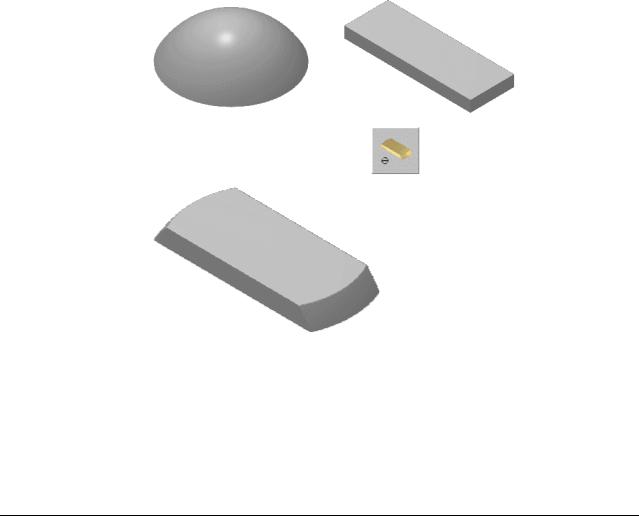
Если Вы работаете с вогнутой формой (типапресс-формы), то эта операцияможет использоваться, как противоположнаяоперации
Merge Highest (Слияние по Наибольшей Высоте).Однако, в отли-
чие от операций Add (Добавление) иSubtract (Вычитание),опера-
цияMerge Lowest (Слияние по Наименьшей Высоте) неполностью
противоположнаоперации Merge Highest (Слияние по Наибольшей Высоте), такчто они немогут использоваться для "отмена" друг дру-
га.
Выдавливание
Вы могли убедиться, что при Повороте и Вращении контуров можно
создавать трехмерные формы. Третий тип создание рельефов при помощи КриволинейныхПрофиля - Выдавливание,который позволяет "перемещать" профиль позаданному пути.
1.Создайте новый файл при помощи опции New (Новый) из меню File (Файл), задайте размер 25 на 25 мм и 500 на 500 точек.
2.Используя инструмент  Create polyline (Создать полилинию) нарисуйте прямую горизонтальную линиюразмером чуть
Create polyline (Создать полилинию) нарисуйте прямую горизонтальную линиюразмером чуть
меньше страницы.
3.Используя меню, вызываемоеправой кнопкой мыши, конвертируйте линию в дугу.
4.Используя инструмент  Create polyline (Создать полилинию) нарисуйте прямую горизонтальную линиюразмером чуть меньше страницы.
Create polyline (Создать полилинию) нарисуйте прямую горизонтальную линиюразмером чуть меньше страницы.
Ваша страницадолжна выглядеть таким образом:
ArtCAM Pro User Guide |
Сложное Моделирование • 77 |
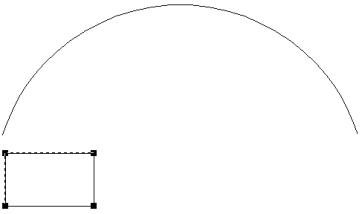
5.Выделите прямоугольник, нажмите правую кнопку мыши. В появившемся меню выберитекоманду Copy (Копировать), чтобы
скопировать контур в буфер обмена Windows. При помощи команды Paste (Вставить) из этого же меню вставьте из буфера обмена второй контур.
В начале может показаться, что ничегоне случилось. Но это нетак, потому что копия прямоугольника вставленанепосредственноповерх оригинала.
6. Перетяните один из прямоугольников на другой конец дуги.
Эти три контура понадобятся для создания рельефа путем выдавлива-
ния. Дуга образует направляющую кривую, а два прямоугольника - начальный и конечный профили. Необходимо, чтобы профили являлись открытыми и отличалисьдруг от друга, и тогда Вы увидите, как
один профиль трансформируется в другой
7.Правой кнопкой мыши щелкните по нижнемуотрезку левого прямоугольника.
8.Используя меню, вызываемоеправой кнопкой мыши, удалите этот отрезок.
9.Правой кнопкой мыши щелкните по нижнемуотрезку правого прямоугольника.
10.Используя меню, вызываемоеправой кнопкой мыши, удалите этот отрезок.
11.Правой кнопкой мыши щелкните по верхнему отрезку правого прямоугольника.
12.Используя меню, вызываемоеправой кнопкой мыши, конвертируйте этот отрезок в дугу.
Ваша страницадолжна выглядеть таким образом:
78 • Сложное Моделирование |
ArtCAM Pro User Guide |

1.Нажмите кнопку  Swept Profile Wizard (МастерСоздания Рельефа).
Swept Profile Wizard (МастерСоздания Рельефа).
2.В окне Двухмерного Вида выберитеверхнюю дугу, (Вы можете щелкнуть по заголовку мастера и перетянуть его в другое место
экрана, чтобы выбрать необходимый элемент в окне Двухмерного Вида).
3.Нажмите кнопку Select (Выбор).
4.Нажмите кнопку Next (Далее).
Вы теперь выбрали контур, вдоль которого будут выдавливатьсяпрофили.
6.Выберите левый контур, как Start Profile (Начальный Контур) и затем нажмитекнопку Next (Далее).
7.Выключите двоичный переключатель ‘End profile is same as start profile’ (Конечныйпрофиль такой же,как начальный).
8.Выберите правый контур, как End Profile (КонечныйКонтур) и затем нажмитекнопку Next (Далее).
9.Нажмите кнопку Next (Далее)на закладке Z modulation (Выбор изменения профиля вдоль направляющей), так как Вы не будете использовать кривую дляизмененияпо Z.
10.Нажмите кнопку Extrude (Выдавить).
11.Выберите окно Трехмерного Вида итонируйте полученныйрельеф.
Начальный профиль был соединенс конечным профилем понапра в- ляющей кривой:
ArtCAM Pro User Guide |
Сложное Моделирование • 79 |
